Symbolische Links, Hard Links und Directory Junctions in Windows 10
In Windows 10 können Sie symbolische Links verwenden, um einen Ordner einfach an einen anderen Speicherort umzuleiten. Symbolische Links werden im Betriebssystem häufig für eigene Dateien und Ordner verwendet. Mit symbolischen Links können Sie Speicherplatz sparen und Ihre Daten von verschiedenen Dateisystemspeicherorten aus zugänglich machen, ohne Ihre Daten physisch zu verschieben.
Werbung
Durch das Verknüpfen dieser beiden Ordner habe ich alles innerhalb weniger Sekunden zum Laufen gebracht. Ich habe symbolische Links namens c:\portable und c:\documents erstellt, ohne eine einzelne Datei oder einen einzelnen Ordner zu verschieben. Eine andere interessante Sache ist, dass, wenn ich meine symbolischen Links an einen anderen Ort verschiebe, beispielsweise auf das Laufwerk E:, sie weiterhin funktionieren und auf meine Ordner auf dem Laufwerk D: verweisen.
So können symbolische Links erstellt werden.
Für die symbolische Linkverwaltung bietet Ihnen Windows viele Möglichkeiten.
Das bekannteste Tool ist mklink. Es hat die folgende Syntax (mklink/?):
MKLINK [[/D] | [/H] | [/J]] Link-Ziel
/D - Erstellt einen symbolischen Verzeichnislink. Standard ist ein symbolischer Dateilink.
/H - Erstellt einen harten Link anstelle eines symbolischen Links.
/J - Erstellt eine Verzeichnisverbindung.
Link – Gibt den neuen symbolischen Linknamen an.
Ziel – Gibt den Pfad (relativ oder absolut) an, auf den sich der neue Link bezieht.
Jetzt fragen Sie sich vielleicht, was der Unterschied zwischen einem symbolischen Verzeichnis-Link und einer Verzeichnis-Junction ist.
Was ist der Unterschied zwischen einem symbolischen Verzeichnis-Link und einer Verzeichnis-Junction?
Eine Directory Junction ist ein älterer symbolischer Linktyp, der keine UNC-Pfade (Netzwerkpfade, die mit \\ beginnen) und relative Pfade unterstützt. Verzeichnis-Junctions werden in Windows 2000 und späteren NT-basierten Windows-Systemen unterstützt. Ein symbolischer Verzeichnislink hingegen unterstützt auch UNC- und relative Pfade. Sie benötigen jedoch mindestens Windows Vista. Daher ist heute in den meisten Fällen der symbolische Verzeichnislink die bevorzugte Option.
Was ist der Unterschied zwischen einem Hardlink und einem symbolischen Link?
Ein fester Link kann nur für Dateien erstellt werden, nicht für Ordner. Sie können keinen Hardlink für Verzeichnisse erstellen. Es hat also mehr Einschränkungen als eine Directory Junction und unterstützt auch keine UNC-Pfade.
So erkennen Sie, ob eine Datei oder ein Ordner ein symbolischer Link ist
Lassen Sie uns alle drei Arten von symbolischen Links erstellen und sehen, wie sie im Betriebssystem angezeigt werden.
Ich werde den Ordner Winaero auf meinem Desktop und die Textdatei Winaero.txt am selben Ort erstellen.
Dann erstelle ich einen neuen symbolischen Link und eine neue Directory Junction für den Ordner und die Textdatei.
Der Befehl mklink erfordert Administratorrechte, daher müssen Sie ihn von einem erhöhte Eingabeaufforderung.
Der folgende Befehl erstellt ein neues Verzeichnis symbolischer Link:
mklink /d "c:\users\winaero\desktop\directory symbolic link" "c:\users\winaero\desktop\winaero"
 Ein symbolischer Verzeichnislink kann visuell durch das Verknüpfungs-Overlay-Symbol identifiziert werden, das seinem Hauptsymbol hinzugefügt wurde:
Ein symbolischer Verzeichnislink kann visuell durch das Verknüpfungs-Overlay-Symbol identifiziert werden, das seinem Hauptsymbol hinzugefügt wurde: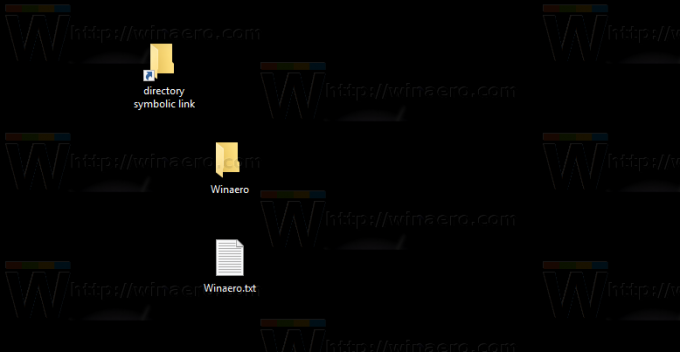
Wenn Sie in der Detailansicht des Datei-Explorers die Spalte "Attribute" aktiviert haben, sehen Sie außerdem das Attribut "L", das anzeigt, dass es sich um einen symbolischen Link handelt.
Jetzt erstellen wir ein neues Verzeichnis Junction für den Winaero-Ordner wie folgt:
mklink /j "c:\users\winaero\desktop\directory Junction" "c:\users\winaero\desktop\winaero"
 Es unterscheidet sich optisch nicht von einem symbolischen Verzeichnis-Link im Datei-Explorer, sodass Sie nicht erkennen können, ob es sich um eine Verzeichnis-Junction oder einen symbolischen Verzeichnis-Link handelt:
Es unterscheidet sich optisch nicht von einem symbolischen Verzeichnis-Link im Datei-Explorer, sodass Sie nicht erkennen können, ob es sich um eine Verzeichnis-Junction oder einen symbolischen Verzeichnis-Link handelt:
Der Linktyp lässt sich nur über die Konsole ermitteln dir Befehl. Öffnen Sie ein neues Eingabeaufforderungsfenster in dem Ordner, der Ihren Link enthält, und führen Sie den Befehl dir aus. Siehe die Ausgabe:
Jetzt erstellen wir ein symbolischer Link für die Textdatei Ich erschuf. Der Befehl lautet wie folgt:
mklink "c:\users\winaero\desktop\file symbolic link.txt" "c:\users\winaero\desktop\winaero.txt"
 Auch hier unterscheidet sie sich optisch nicht von einer normalen Verknüpfungsdatei, abgesehen vom Wert der Attributespalte und dem Elementtyp "symlink":
Auch hier unterscheidet sie sich optisch nicht von einer normalen Verknüpfungsdatei, abgesehen vom Wert der Attributespalte und dem Elementtyp "symlink":


Bei ist die Situation anders harte Links. Lassen Sie uns einen erstellen:
mklink /h "c:\users\winaero\desktop\file hardlink.txt" "c:\users\winaero\desktop\winaero.txt"
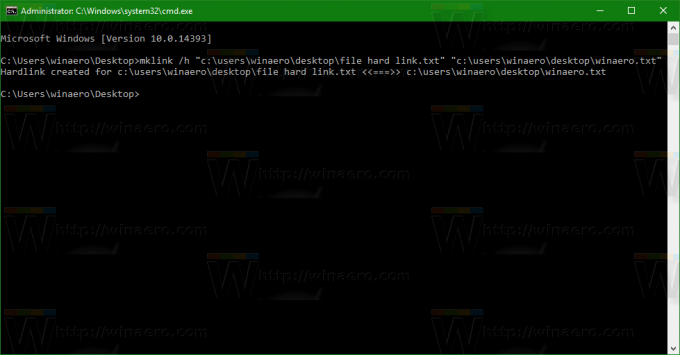 Der Hardlink unterscheidet sich optisch nicht von einer normalen Datei, wenn er im Datei-Explorer angezeigt wird:
Der Hardlink unterscheidet sich optisch nicht von einer normalen Datei, wenn er im Datei-Explorer angezeigt wird:

Die einzige Möglichkeit, sicherzustellen, dass die Datei ein fester Link ist, besteht darin, ein anderes Konsolendienstprogramm, fsutil, zu verwenden.
Führen Sie es wie folgt aus:
fsutil Hardlink-Liste "Datei Hardlink.txt"
Der erwähnte Befehl zeigt alle fest verknüpften Dateien:
Sie können nicht leicht erkennen, ob es sich bei einer Datei um einen Hardlink handelt, da der standardmäßige Explorer keinen solchen Hinweis liefert. Sie verhalten sich wie normale Dateien in der Ausgabe eines dir-Befehls oder im Datei-Explorer.
Hardlinks sind jedoch immer noch Links zu anderen Dateien. Sie duplizieren den Inhalt der Zieldatei nicht und belegen keinen redundanten Speicherplatz.
In Windows Vista und höher werden Verzeichnis-Junctions verwendet, um ältere Dateiordnerpfade wie C:\Dokumente und Einstellungen mit neueren Pfaden wie C:\Benutzer zu verknüpfen. Symbolische Links werden auch verwendet, um C:\Users\All Users nach C:\ProgramData umzuleiten.
Ab Windows Vista werden Hardlinks auch häufig von Windows und seinem Wartungsmechanismus verwendet. Viele Systemdateien sind feste Links zu Dateien im Ordner des Windows-Komponentenspeichers. Wenn Sie den Befehl fsutil hardlink list für explorer.exe, notepad.exe oder regedit.exe ausführen, können Sie dies selbst sehen!
 Die WinSxS-Ordner speichert verschiedene Systemdateien, die über Hardlinks mit den Dateien in den Ordnern C:\Windows, C:\Windows\System32 und anderen Systemordnern verknüpft sind. Wenn Betriebssystem-Updates installiert werden, werden die Dateien in WinSxS aktualisiert und wieder fest mit den Systemspeicherorten verknüpft.
Die WinSxS-Ordner speichert verschiedene Systemdateien, die über Hardlinks mit den Dateien in den Ordnern C:\Windows, C:\Windows\System32 und anderen Systemordnern verknüpft sind. Wenn Betriebssystem-Updates installiert werden, werden die Dateien in WinSxS aktualisiert und wieder fest mit den Systemspeicherorten verknüpft.
Das ist es. Jetzt wissen Sie alles, was Sie über symbolische Links in Windows 10 wissen müssen. Mithilfe dieser Informationen können Sie Probleme mit Pfaden beheben, wenn Sie Ihrem Computer ein neues Laufwerk hinzufügen oder einen Ordner verschieben, aber dennoch über den vorherigen Pfad darauf zugreifen müssen. Fühlen Sie sich frei, einen Kommentar zu hinterlassen, wenn Sie eine Frage haben oder etwas hinzufügen möchten.
Jetzt guck So erstellen Sie symbolische Links mit PowerShell.

